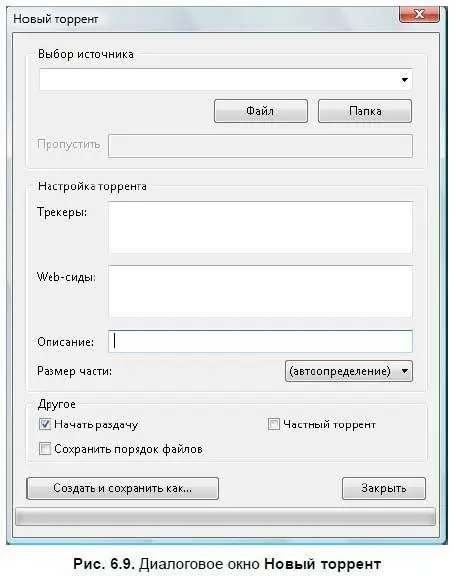На важную заметку.
Кстати, все торренты, а также конфигурационные и файлы локализации в современных операционных системах Windows (в моем примере, Windows 7) располагаются в каталоге C: \Users\User\AppData\Roaming\uTorrent, где User — имя вашей учетной записи. Если вы планируете переустанавливать систему, то не забывайте копировать содержимое данного каталога.
Если торрент закачан не полностью, т. е. в диалоговом окне Добавить новый торрент(Add New Torrent) несколько флажков было сброшено, а теперь вы желаете закачать недостающие файлы, то вам следует перейти на вкладку Файлы(Files) программы μTorrent. Щелчком правой кнопкой мыши на пропущенном файле (группе выделенных файлов) и выбором соответствующего пункта приоритета из контекстного меню вы можете загрузить недостающие файлы. Следует отметить, что файлы с высоким приоритетом будут загружены первыми, с низким — последними. Также с помощью команд данного меню вы можете открыть файл, открыть каталог с данным файлом, запретить загрузку выбранного файла (файлов) или же переместить файл. Последний вариант полезен, если все содержимое закачиваемого торрента не помещается на одном разделе жесткого диска.
Создание собственной раздачи
В пиринговых сетях каждый пользователь может инициировать и собственную раздачу, если ему есть чем поделиться. Чтобы начать собственную раздачу, следует сначала сохранить раздаваемый файл на жестком диске своего компьютера. Далее, запустить программу μTorrent и на панели инструментов программы нажать кнопку Создать новый торрент(Create New Torrent):

Также можно в меню Файл(File) выбрать команду Создать новый торрент(Create New Torrent). На экране появится диалоговое окно Новый торрент(Create New Torrent) (рис. 6.9).
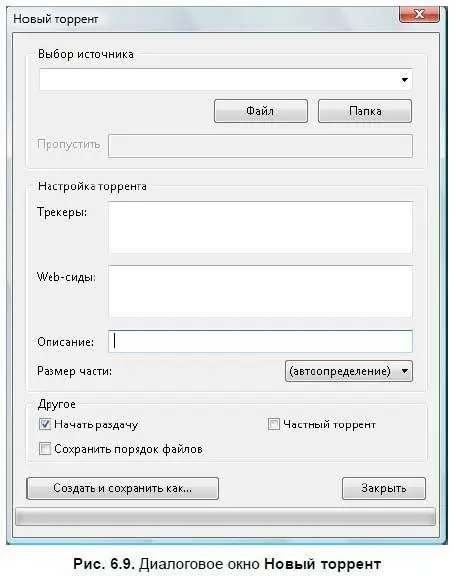
Это диалоговое окно состоит из поля ввода Выбор источника(Select Source) с кнопками Файл(Add File) и Папка(Add Directory).
□ C помощью кнопки Папка(Add Directory) вы откроете диалоговое окно Выбор папки(Select folder), из которого следует выбрать папку с файлом для раздачи. После того как папка будет найдена, нажмите кнопку Выбор папки(Select folder) внизу диалогового окна. Путь к выбранной папке появится в поле ввода Выбор источника(Select Source) диалогового окна Новый торрент(Create New Torrent).
□ Если же вы хотите раздать определенный файл, а не папку, то нажмите кнопку Файл(Add File) и в появившемся диалоговом окне выберите файл для раздачи. Путь к выбранному файлу появится в поле ввода Выбор источника(Select Source).
Если вы зарегистрированы на каком-то трекере, введите в поле ввода Трекеры(Trackers) адрес данного ресурса. Для rutracker.org данная операция не требуется.
Далее находится поле ввода Описание(Comment), в котором можно кратко описать раздаваемый файл. Например, если это музыкальный файл, название композиции или концерта, формат сохранения.
Каждый раздаваемый файл при раздаче делится на части. Размер частей раздаваемого файла вы можете выбрать из раскрывающегося списка Размер части(Piece size). По умолчанию будет выбрано автоопределение размера частей раздаваемого файла. Чем больше указано значение Размер части(Piece size) при создании торрента, тем меньше будет сам торрент-файл. Для rutracker.org он не должен иметь размер более 256 Кбайт. Актуально для раздач с огромным количеством файлом, к примеру, распакованных дистрибутивов операционных систем.
Нажмите кнопку Создать и сохранить как(Create and save as). Проигнорируйте сообщение о том, что адрес трекера не указан, если таковое появится на экране. В нижней части диалогового окна отобразится полоса индикатора, показывающая ход создания торрента. А на экране появится диалоговое окно Выберите место сохранения торрент-файла(Select where to save the.torrent), в котором следует выбрать папку для сохранения торрент-файла. После того как данное диалоговое окно будет закрыто, торрент будет сохранен. Теперь все, что осталось — создать публикацию с описанием раздачи на выбранном трекере, выгрузить на трекер торрент, а затем скачать его и запустить в программе ^Torrent.
Создавая собственную раздачу, проследите за размером самого торрента или, как называют этот файл еще, файла метаданных, который создает программа. Ведь что при инициировании раздачи создает программа? Или, проще говоря, с чего начинается закачка файла? Как уже говорилось ранее, закачка файла начинается с поиска и загрузки на жесткий диск компьютера торрент-файла метаданных, с помощью которого программа-клиент (^Torrent) производит поиск и загрузку всех частей, из которых состоит файл. А что, в свою очередь, представляет сама торрент-ссылка? Как известно, при подготовке файла к раздаче сам файл разбивается на множество частей, которые и скачиваются впоследствии остальными пользователями. Чтобы программа-клиент "знала", из скольких частей состоит файл, который требуется скачать, следует эти данные прежде программе-клиенту сообщить. Так вот, эти данные наряду с остальными сведениями и содержатся в торрент-файле. Если быть более точным, торрент содержит следующие данные:
Читать дальше
Конец ознакомительного отрывка
Купить книгу